[2022] Nauka przesyłania zdjęć z Samsunga na iPhone'a
Adela D. Louie, Ostatnia aktualizacja: September 13, 2022
Zdarzają się przypadki, kiedy chcieliśmy zrobić dużo zdjęć za pomocą naszych urządzeń Samsung i to normalne, że w przypadku zakupu nowego iPhone'a koniecznie musisz wiedzieć, jak to zrobić przenieś zdjęcia z Samsunga na iPhone'a. Niektórzy mogą pomyśleć, że może to być zbyt skomplikowane, ponieważ te dwa systemy są zupełnie różne.
Z drugiej strony dobrze, że natknąłeś się na ten artykuł, abyś mógł zrozumieć niektóre metody, których możemy użyć do przenieś zdjęcia z urządzenia z Androidem na iPhone'a. Jeśli więc myślisz obecnie o przejściu na nowy iPhone i martwisz się, że po drodze mogą pojawić się konflikty, jesteśmy tutaj, aby Ci pomóc i uratować!
Część 1: Jak przesyłać zdjęcia z Samsunga na iPhone'a?Część 2: Podsumowując wszystko
Część 1: Jak przesyłać zdjęcia z Samsunga na iPhone'a?
W pierwszej części naszego artykułu podzielimy się z Tobą niektórymi narzędziami, których możesz użyć do przesyłania zdjęć z Samsunga na iPhone'a. Te metody zostaną również wyjaśnione wraz z krokami, które należy wykonać, aby móc prawidłowo wykonać proces. Musisz także zwrócić uwagę na zasoby, które posiadasz, zanim faktycznie przystąpisz do wykonania wspomnianej metody.
Metoda nr 1: Korzystanie z iTunes
Pierwszym na naszej liście jest korzystanie z iTunes. Jest uważany za jedną z najważniejszych aplikacji, gdy masz urządzenie z systemem iOS. Ta aplikacja umożliwia synchronizację zdjęć z komputera osobistego na iPhone'a. Więc w przypadku, gdy masz dużo zdjęć na swoim Samsung urządzenie i zapisujesz je na swoim komputerze z tego urządzenia, możesz użyć iTunes do przesyłania zdjęć z Samsunga na iPhone'a. Weźmy jako przykład komputer Mac, zobacz poniższe kroki.
- Zdobądź swoje urządzenie Samsung i umieść je w „Napęd”, robiąc to, Twoje urządzenie będzie służyć jako dysk flash, który zobaczysz w „Mój komputer” lub na pulpicie komputera Mac.
- Następnie możesz teraz zacząć przeciągać zdjęcia, które chcesz przenieść z Samsunga na iPhone'a. Możesz teraz uruchomić iTunes, a następnie nawiązać połączenie między iPhonem a komputerem.
- Następnie musisz kliknąć przycisk Urządzenie, a następnie dotknąć „ZDJĘCIA”, a następnie dotknij „Synchronizuj zdjęcia”, a następnie dotknij „Wybierz folder”, a następnie musisz poszukać folderu, który utworzyłeś na swoim komputerze osobistym, a następnie musisz wybrać „Sync".
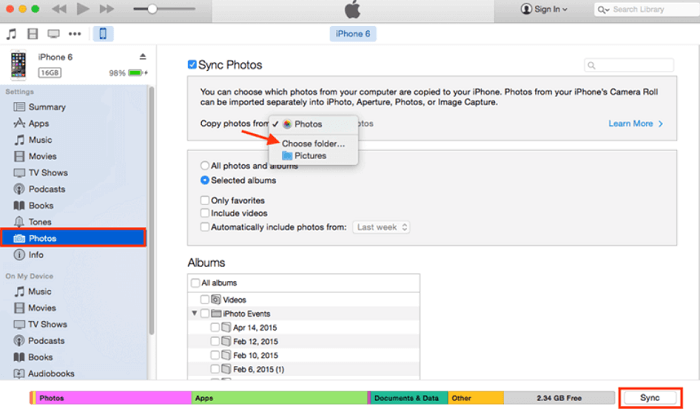
Metoda nr 2: Jak przesyłać zdjęcia z Samsunga na iPhone'a za pomocą Dropbox?
Kolejną metodą, którą zamierzamy się z Tobą podzielić, jest użycie DropBox. Jest to niezawodne przechowywanie w chmurze, które pozwoli Ci zsynchronizować zdjęcia z urządzenia Samsung z nowym iPhone. Jeśli się spieszysz, musisz wiedzieć, że czas przesyłania plików będzie zależał od połączenia internetowego i rozmiaru pliku, który chcesz przesłać.
Sprawdźmy, jak możemy użyć DropBox do przesyłania zdjęć z Samsunga na iPhone'a.
- Początkowo musisz pobrać, a następnie zainstalować aplikację DropBox na urządzeniach Samsung i iOS. Jeśli nadal nie masz konta, zawsze możesz je założyć.
- Korzystając z urządzenia Samsung, możesz spróbować zalogować się na swoje konto DropBox i zacząć wybierać zdjęcia, które chcesz przenieść z urządzenia Samsung na iPhone'a. Musisz kliknąć „Udostępnij”, a następnie dotknij „Dropbox”. Następnie za pośrednictwem sieci Twoje zdjęcia zostaną przesłane do Twojego DropBox.
- Następnie, korzystając z iPhone'a, musisz zalogować się do DropBox za pomocą tego samego konta, abyś mógł kontynuować pobieranie zdjęć, które przesłałeś za pomocą urządzenia Samsung.
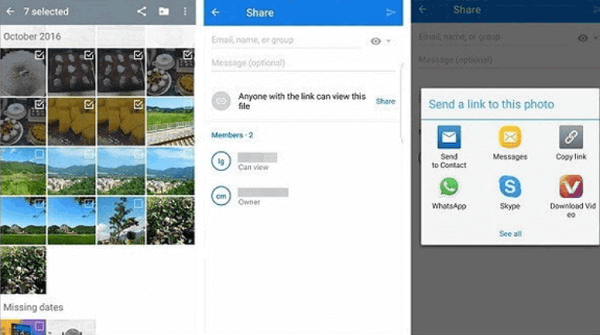
Metoda #3: Jak przesłać zdjęcia z Samsunga na iPhone'a za pomocą narzędzia do przesyłania telefonu FoneDog?
Teraz dla następnego narzędzia mamy Przeniesienie telefonu FoneDog narzędzie, jest niezawodnym partnerem, jeśli chodzi o proces przesyłania zdjęć lub dowolnego innego rodzaju plików na wszystkie posiadane urządzenia lub platformy, z których zamierzasz korzystać.
Przeniesienie telefonu
Przesyłaj pliki między komputerami z systemem iOS, Android i Windows.
Łatwe przesyłanie i tworzenie kopii zapasowych wiadomości tekstowych, kontaktów, zdjęć, filmów i muzyki na komputerze.
W pełni kompatybilny z najnowszymi systemami iOS i Android.
Darmowe pobieranie

To najlepsze narzędzie do przesyłania plików może zrobić tak wiele rzeczy i dlatego spośród wszystkich tych, o których rozmawialiśmy, dotyczących procesu przesyłania zdjęć z Samsunga na iPhone'a, ten jest najbardziej wskazany w użyciu. Jest również łatwy w użyciu i z pewnością może pomóc Ci zyskać wiele rzeczy oprócz poczucia zdrowia psychicznego i bezpieczeństwa.
Narzędzie FoneDog Phone Transfer może pomóc w tworzeniu jak największej liczby kopii zapasowych, a także w celu jak najszybszego przywrócenia plików na nowe urządzenie. Może być również używany do tworzenia nieograniczonej liczby dzwonków na wypadek, gdybyś uwielbiał dużo zmieniać, ponieważ narzędzie jest również darmowym producentem dzwonków. Może być również używany do konwertowania plików w formacie HEIC na formaty plików JPEG lub PNG, jeśli musisz również użyć plików w tych formatach.
Korzystając z tego narzędzia, możesz również łatwo pozbyć się plików, których już nie potrzebujesz, lub tych, które zajmują zbyt dużo miejsca w urządzeniu, podczas gdy w rzeczywistości ich nie potrzebujesz. Może również upewnić się, że możesz bezpiecznie i szybko przesłać swoje pliki do tego stopnia, że nie będzie to dla Ciebie uciążliwe.
Możesz go również używać do zarządzania kontaktami i usuwania powtarzających się numerów, a także zduplikowanych nazw w kontaktach. To narzędzie jest obsługiwane przez wiele typów urządzeń, takich jak HTC, LG, Samsung, iPhone, iPad, iPod Touch, Google, Huawei i wiele innych.
Teraz przejdźmy dalej i zobaczmy, jak możemy użyć bardzo wszechstronnego narzędzia FoneDog Phone Transfer do przesyłania zdjęć z Samsunga na iPhone'a poniżej.
- Aby rozpocząć, potrzebujesz narzędzia pobranego na komputer, aby móc je pomyślnie zainstalować. Następnie weź kabel i zdobądź go, aby nawiązać dobre połączenie między urządzeniem a komputerem, gdy połączenie będzie dobre i stabilne, narzędzie FoneDog Phone Transfer rozpozna podłączone urządzenie. Będziesz także mógł zobaczyć szczegóły urządzenia i zobaczyć lub uzyskać do niego dostęp za pośrednictwem interfejsu komputera osobistego.
- Następnie zaczynasz wybierać typy danych, które chcesz wyeksportować z urządzenia Samsung na nowy iPhone. W takim przypadku musisz wybrać „ZDJĘCIA”. Możesz także wybrać dowolną liczbę typów danych, co oznacza, że oprócz zdjęć możesz także przesyłać kontakty, filmy, wiadomości i wiele więcej.
- Po dokonaniu wyboru i już jesteś tego pewien, możesz teraz rozpocząć procedurę przesyłania zdjęć z Samsunga na iPhone'a.
- Po rozpoczęciu procedury musisz poczekać kilka minut, aż wszystkie rzeczy, które chcesz przenieść, zostaną pomyślnie przeniesione na nowe urządzenie iPhone.
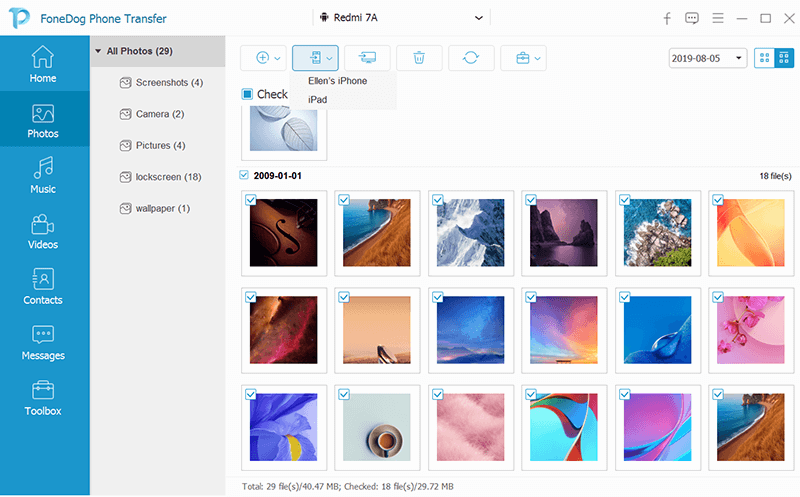
Narzędzie FoneDog Phone Transfer nie jest skomplikowane w obsłudze i jest narzędziem, które z pewnością pomoże nam w łatwy sposób przenieść nie tylko zdjęcia, ale wszystkie typy plików z jednego urządzenia na drugie. To niesamowite narzędzie, jeśli chodzi o tę dziedzinę.
Ludzie również czytająJak przesyłać zdjęcia z iPhone'a na komputer za pomocą iTunes5 łatwych sposobów przesyłania zdjęć z iPhone'a na iPada
Część 2: Podsumowując wszystko
Naprawdę ważne jest, abyś w dzisiejszych czasach miał pomysły na przesyłanie zdjęć z Samsunga na iPhone'a. Właściwie jest to ważne, jeśli wiesz, jak radzić sobie z procesami, nawet na innych typach danych, które pewnego dnia możesz również chcieć przenieść. Mamy nadzieję, że pomogliśmy Ci poznać niektóre metody, których możesz użyć, aby pomyślnie przetworzyć przesyłanie plików, takich jak zdjęcia.
W trosce o prywatność każdego z nas ważne jest, abyśmy wiedzieli, jak radzić sobie z tego typu rzeczami. Możesz wybrać spośród wszystkich tych, które omówiliśmy powyżej, oprócz rozważenia zasobów i wyników, które chciałeś mieć, liczy się również trudność procedur.
W ten sposób mamy również nadzieję, że mądrze wybierzesz, który z udostępnionych przez nas informacji najbardziej przykuł Twoją uwagę. W końcu to Ty możesz określić poziom troski i mądrości, jakie znajdziesz w narzędziu, które pomoże Ci chronić Twoje pliki.
Zostaw komentarz
Komentarz
Przeniesienie telefonu
Przesyłaj dane z iPhone'a, Androida, iOS i komputera do dowolnego miejsca bez żadnych strat dzięki FoneDog Phone Transfer. Takich jak zdjęcia, wiadomości, kontakty, muzyka itp.
Darmowe pobieranieGorące artykuły
- Praktyczne sposoby 3 przesyłania filmów z iPhone'a na Androida!
- Jak przesyłać wiadomości z iPhone'a na iPhone'a bez iCloud?
- Jak przenieść iCloud na nowy iPhone w 2022 roku?
- Przewodnik 2022: Jak przesyłać dane z iPhone'a do laptopa?
- Jak przesyłać wiadomości tekstowe z iPhone'a na komputer w 2022?
- Jak przenieść kontakty z iPhone'a na iPhone'a bez iCloud?
- 2022 Przewodnik: Jak przenieść kopię zapasową na nowy iPhone?
- Przenieś wiadomości WhatsApp z Androida na komputer: narzędzia 2022
/
CIEKAWYDULL
/
PROSTYTRUDNY
Dziękuję Ci! Oto twoje wybory:
Doskonały
Ocena: 4.8 / 5 (na podstawie 94 oceny)
